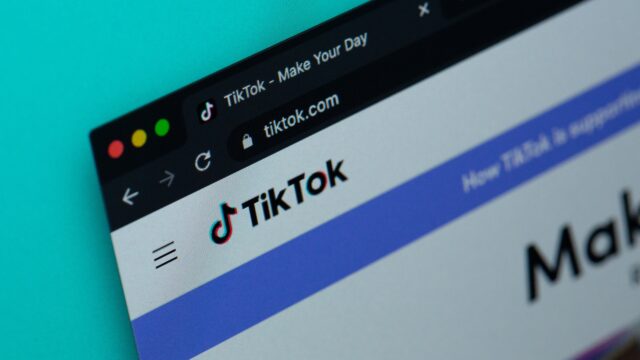多くの企業やブランドがSNSを用いたマーケティングを行っている中、最近では「TikTok(ティックトック)」を活用する事例が増えてきています。
しかし中には、TikTokの始め方や投稿の仕方が分からなくて困っているという方も多いのではないでしょうか。
そこで本記事では、TikTokの登録方法を解説するとともに、視聴・投稿・LIVE・プライバシー設定を行う方法をそれぞれ詳しく紹介します。TikTokを始めてマーケティングに活かしたいという企業・ブランドの方はぜひ参考にしてみてください。
「TikTokを使って今すぐ集客したい」という場合、TikTok広告を配信するのがおすすめです。弊社の広告運用サービスは少額予算から利用可能ですので、まずは一度ご相談ください。
TikTokの始め方
まずは、スマホからTikTokに登録する方法について紹介します。
TikTokの登録方法
TikTokアプリを持っていない場合には、アプリのダウンロードから行います。iPhoneの場合は「App Store」、Androidの場合は「Google Play ストア」からダウンロードしてください。
TikTokアプリをダウンロードできたら、アプリを開いてみましょう。
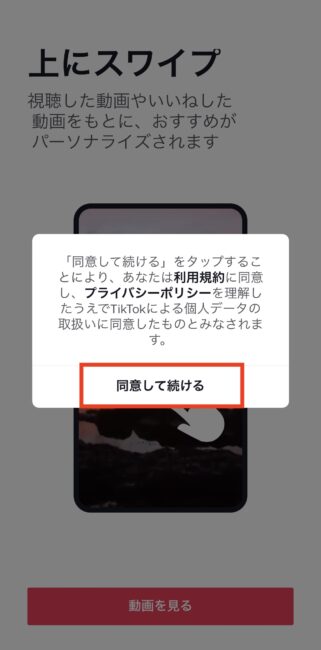
すると利用規約とプライバシーポリシーへの同意が求められるため、「同意して続ける」をタップします。

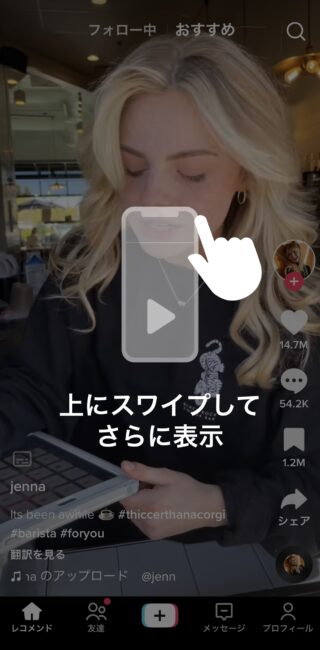
「上にスワイプ」という画面が表示されるため、画面を上にスワイプするか、「動画を見る」をタップしてみてください。ここまでくれば、アカウントの登録をしなくても動画を視聴することが可能です。
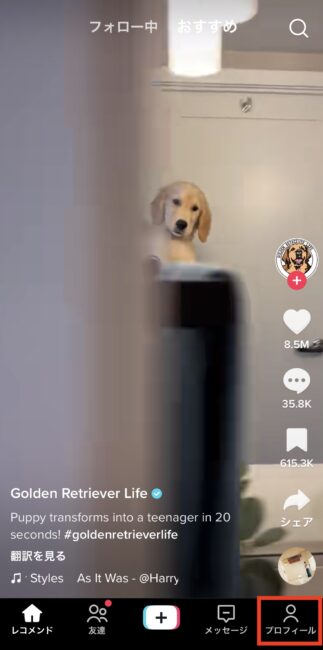
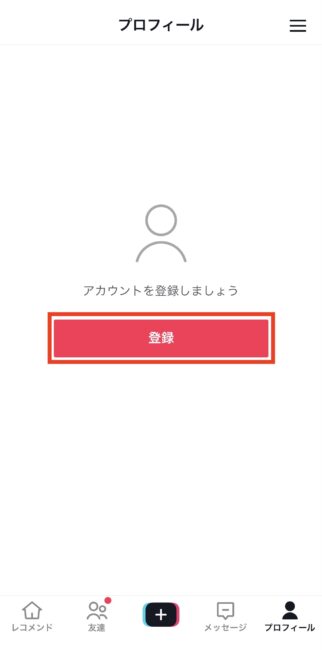
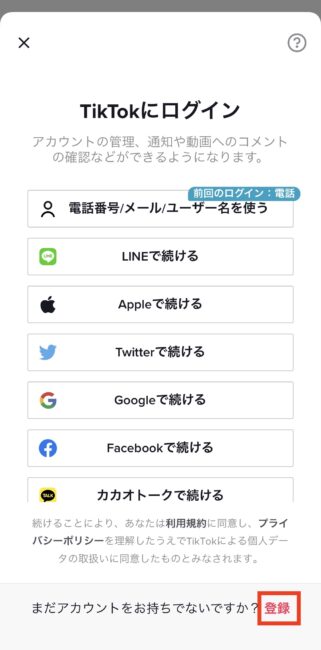
アカウント登録をする場合は、画面右下にある「プロフィール」画面を開き、「登録」をタップします。するとTikTokへのログイン画面が表示されるため、右下に表示される「登録」を選択しましょう。
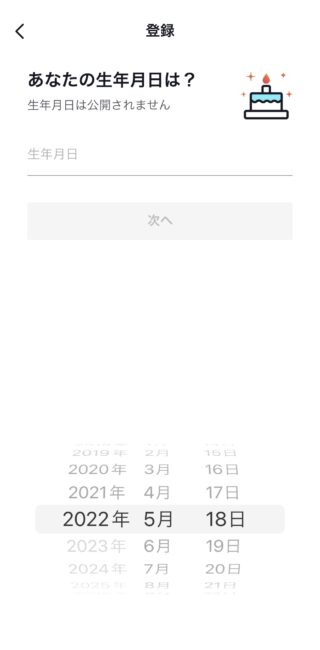
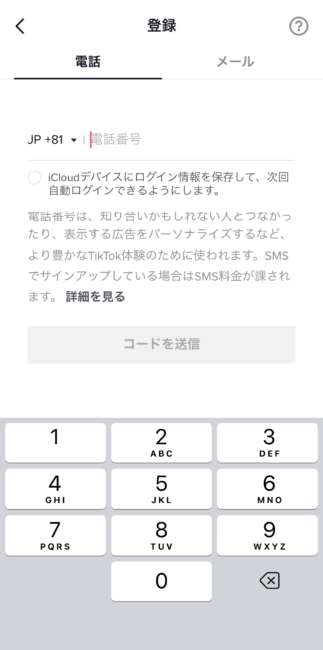
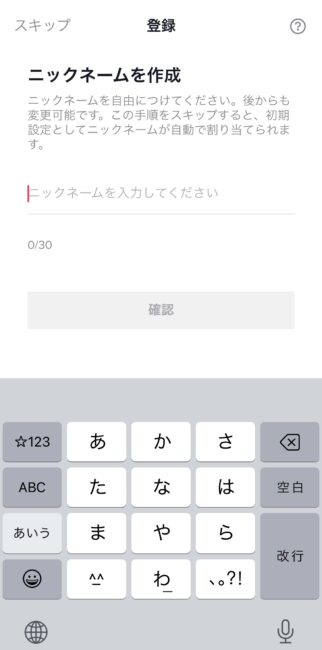
画面の指示に従って生年月日や電話番号(またはメールアドレス)、パスワードなどを入力すれば、アカウントの登録が完了です。
TikTokの始め方/視聴編
次に、TikTokで動画を視聴する方法を詳しく解説します。
検索方法
TikTokでは、アプリを開くと自動で動画が流れる仕組みになっています。
 上に表示される「フォロー中」「おすすめ」を選び、動画を視聴しましょう。「フォロー中」はフォローしているアカウントの動画のみ、「おすすめ」はあなたの属性や興味・関心に合わせて動画が流れてきます。
上に表示される「フォロー中」「おすすめ」を選び、動画を視聴しましょう。「フォロー中」はフォローしているアカウントの動画のみ、「おすすめ」はあなたの属性や興味・関心に合わせて動画が流れてきます。
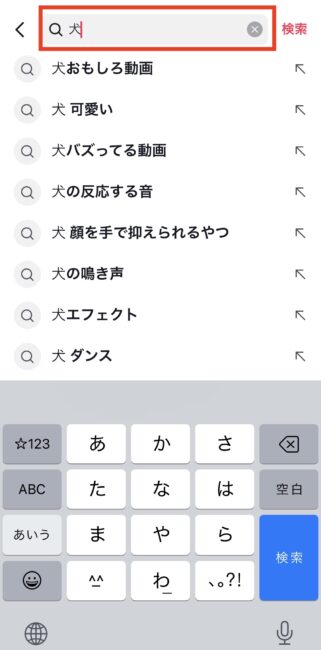
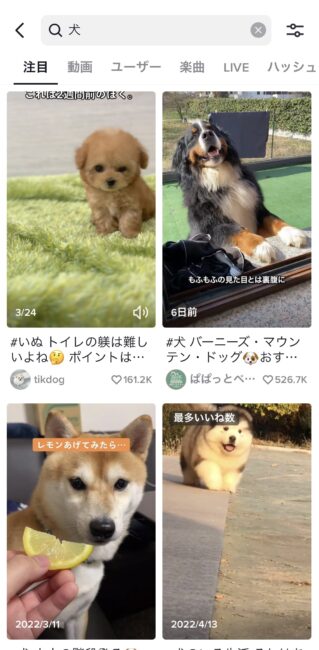
特定の動画を検索したい場合には、右上にある虫眼鏡マークをタップし、検索ワードを入力しましょう。例えば「犬」と検索すると、犬に関連した動画が一覧で表示されます。
アカウントのフォロー方法
気に入ったアカウントを見つけたら、そのアカウントをフォローしてみましょう。特定のアカウントをフォローすると、トップ画面の「フォロー中」からいつでも最新の動画を視聴することができます。
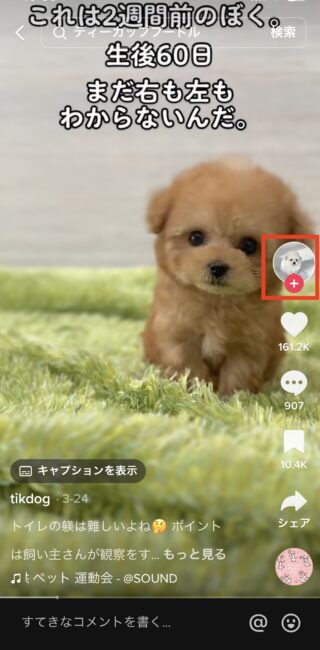
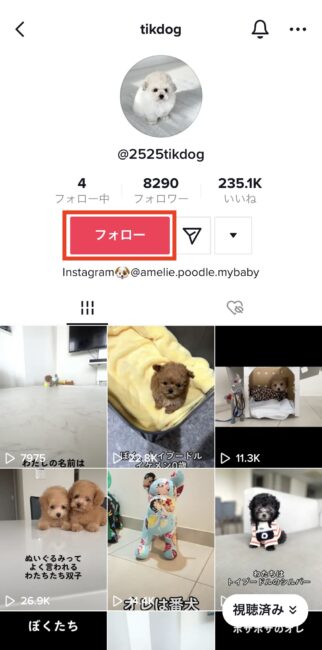
アカウントをフォローするためには、動画の右側にある赤い「+」マークを押します。するとそのアカウントのプロフィール画面が表示されるため、「フォロー」をタップしましょう。
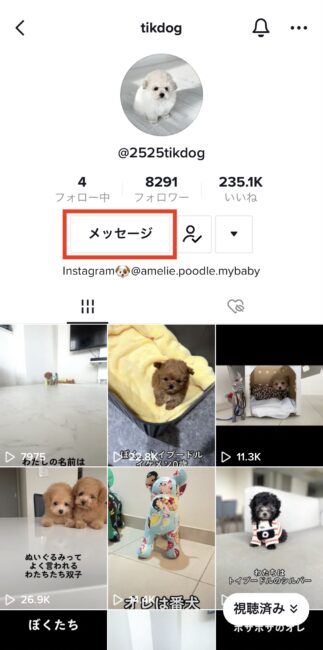
フォローが完了すると、「フォロー」が「メッセージ」に変わり、DM(ダイレクトメッセージ)を送れるようになります。
動画の保存方法
気に入った動画は、保存することも可能です。
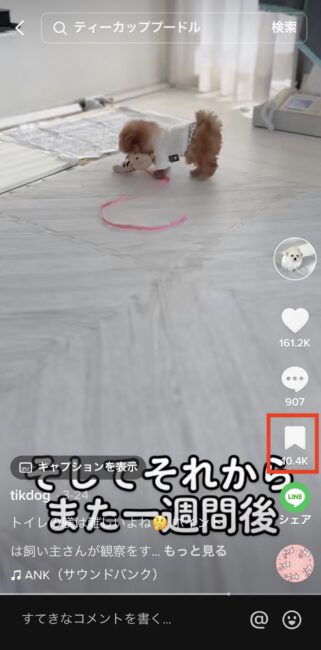
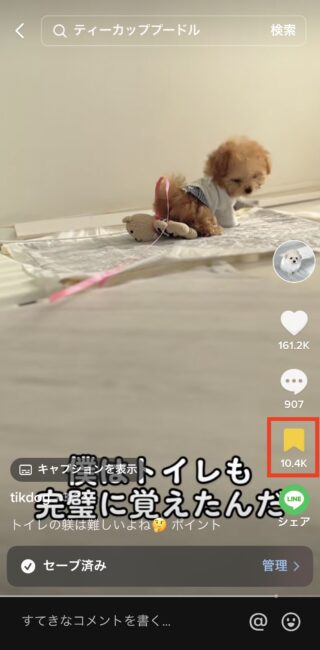
動画を保存するためには、動画の右側にあるリボンのようなマークをタップします。マークが黄色に変わったら保存が完了した証拠です。ちなみに、マークの下にある数字はこれまでこの動画が保存された数を示しています。
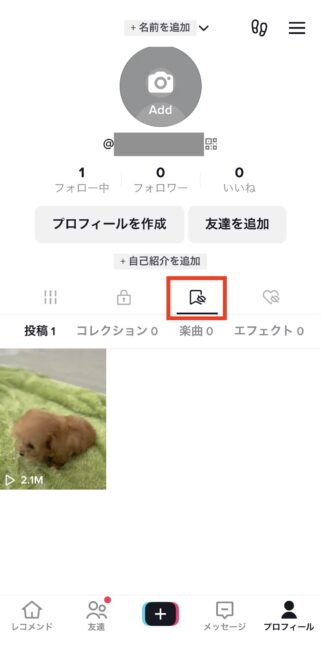
保存した動画は、自分のプロフィール画面からいつでも見返すことが可能です。プロフィール画面にあるリボンマークを押してみましょう。これまで保存した動画が一覧で表示されます。
動画をシェアする方法
「友人や家族にもこの動画を見せたい」「この動画をSNSで拡散したい」と思ったら、動画のシェア機能を使ってみましょう。
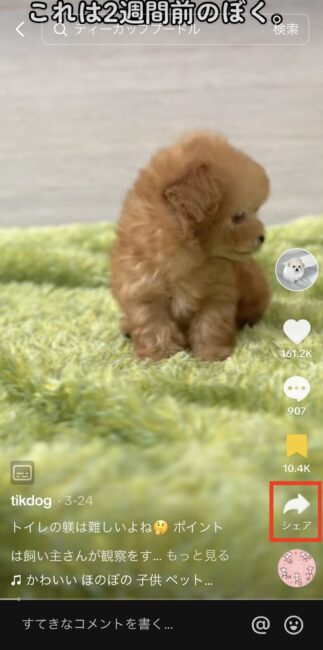
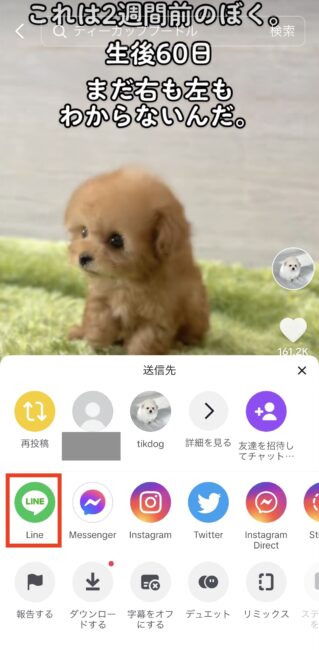
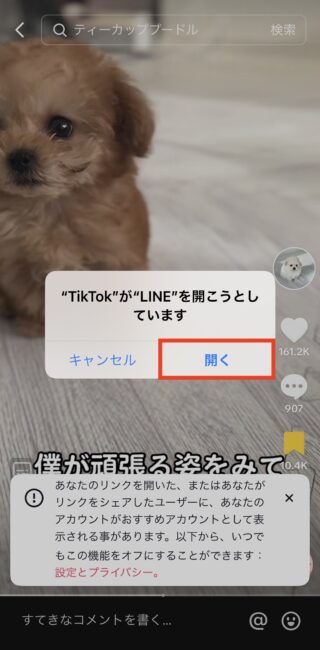
動画をシェアする場合には、動画右側にある矢印マークをタップします。するとシェア先が表示されるため、選択しましょう(今回は「LINE」を選択しました)。シェア先のアプリを開くかどうかのポップアップが表示されますので、「同意」を選択し、画面の支持に従って動画をシェアしましょう。
TikTokの始め方/投稿編
次に、TikTokで動画を投稿する方法を見ていきましょう。TikTokで動画を投稿する場合、「カメラロールから投稿」「動画を撮影して投稿」「テンプレートから投稿」の3つの方法を選べます。
カメラロールから投稿する場合
まずはカメラロールから動画を投稿する方法です。
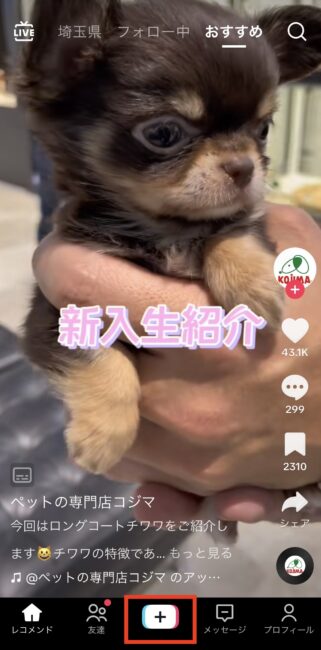
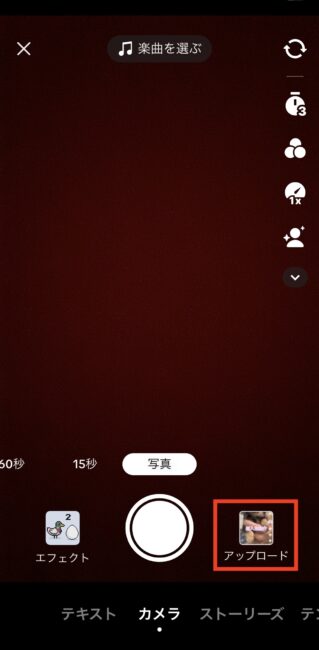
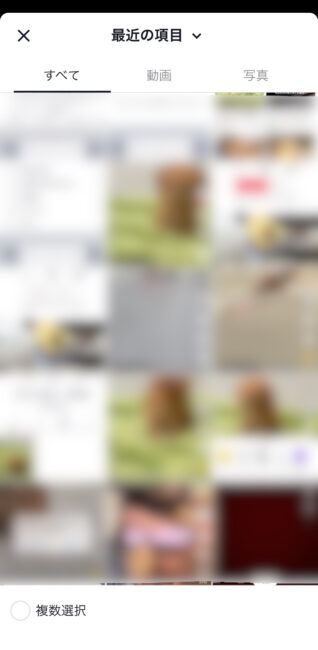
TikTokアプリを開いたら、下にある「+」マークを選択しましょう。
動画を撮影する画面が表示されるため、右下にある「アップロード」をタップ。するとカメラロールが表示されるため、投稿したい動画や画像を選択してください。ちなみに、時間内に収まれば複数の動画や画像を組み合わせて投稿することも可能です。
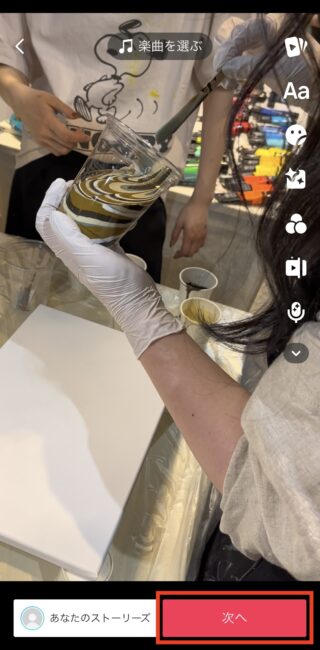
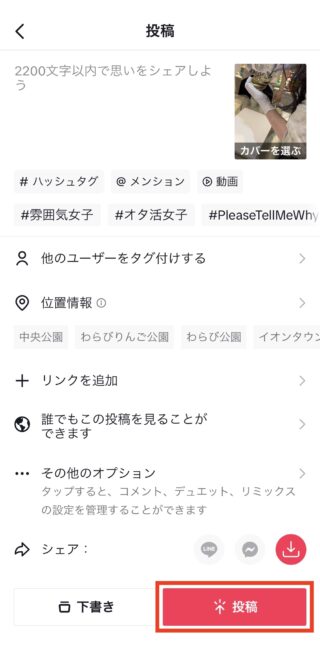
動画・画像を選択したら、投稿内容を編集します。「楽曲を選ぶ」から音楽を付けたり、右側の「Aa」マークからテキストを入力したりしてみましょう。フィルターをかけたり音声を付け足すこともできますので、ぜひ試してみてくださいね。
編集が終わったら「次へ」をタップします。すると投稿画面が出てくるため、キャプションやハッシュタグを記入し、「投稿」を押しましょう。これで動画の投稿が完了します。
動画を撮影して投稿する場合
次は、動画を撮影して投稿する方法です。TikTokには編集機能が充実しているため、その場で撮影した動画でもおしゃれに編集してアップロードすることができます。
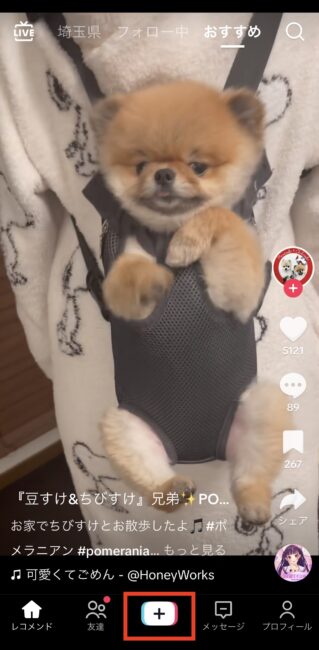
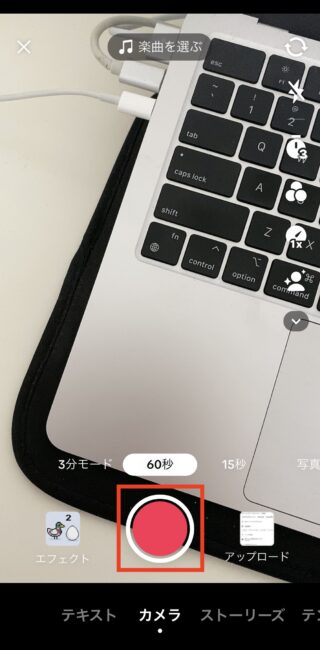
動画を撮影するには、ホーム画面下にある「+」マークをタップします。動画を撮影する画面が表示されるため、赤く丸いボタンを押して動画や写真を撮影しましょう。
TikTokでは、「写真」のほか、「15秒」「60秒」「3分モード」を選べます。途中で終了することもできるため、例えば、60秒を選んでも途中で停止すれば30秒の動画を作成することも可能です。
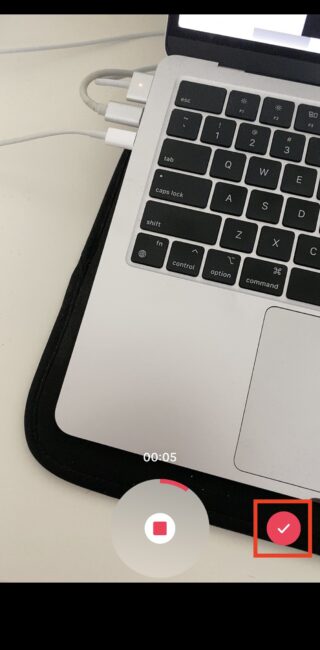

撮影が終わったら、右下のチェックマークをタップして編集画面に移ります。音声やテキスト、アフレコなどを付け加え、「次へ」をタップしましょう。
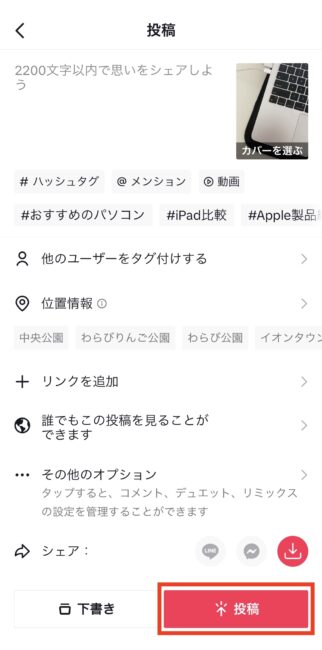
最後にキャプションやハッシュタグなどを入力して「投稿」をタップすれば、投稿が完了します。
テンプレートで投稿する場合
TikTokでは、テンプレートを利用して投稿することも可能です。TikTokのテンプレートとは、すでに出来上がっているスライドショーに自分の写真をいくつか挿入して動画にする方法で、簡単におしゃれな動画が作成できると人気を集めています。
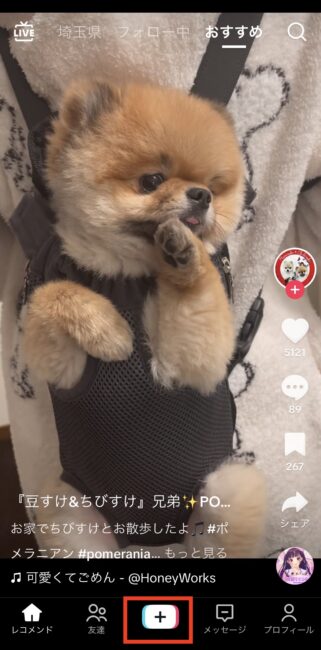
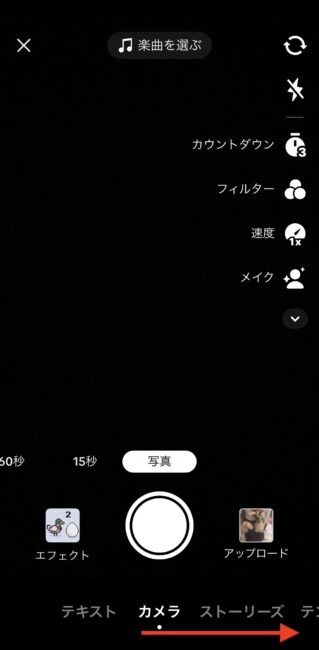
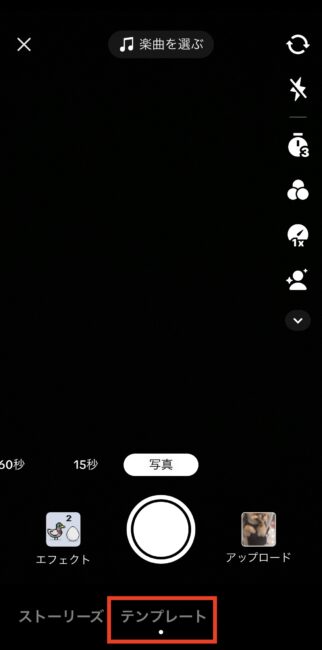
テンプレートを利用するには、「+」マークをタップし、画面下側を右スクロールして「テンプレート」を選択します。
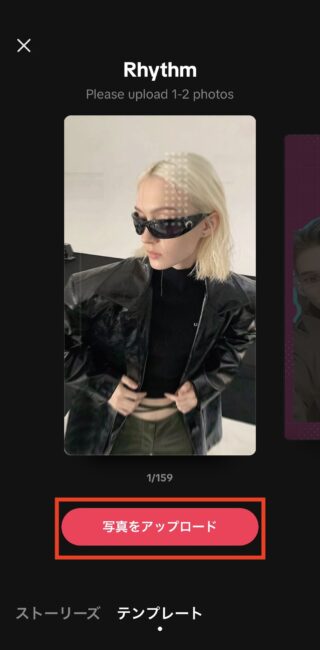
現在使用できるテンプレートが表示されますので、利用したいものを選択し、「写真をアップロード」をタップしましょう。テンプレートによって、使用できる写真の枚数が異なるため注意してください。
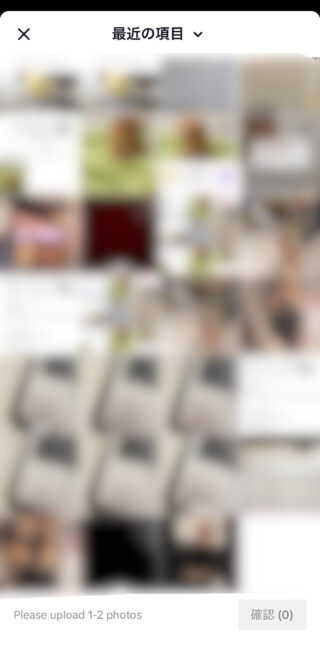
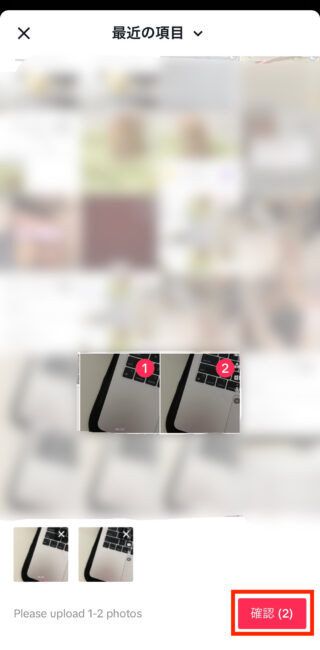
カメラロールが表示されるため、使用したい画像を選択して「確認」をタップします。

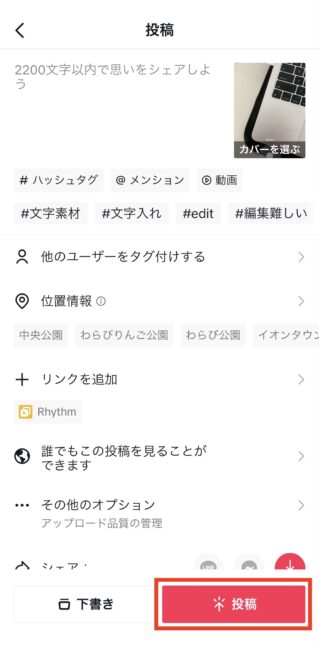
すると動画を編集する画面に映るため、テキストやスタンプ、フィルターなどを用いて動画を完成させましょう。動画が完成したら「次へ」をタップします。
最後にキャプションやハッシュタグを加えて「投稿」をタップすれば、動画の投稿が完了します。
TikTokの始め方/LIVE編
TikTokでは、リアルタイムに視聴者とコミュニケーションが取れる「LIVE機能」も利用できます。
ただし、TikTokのLIVE機能は、条件を満たしているアカウントしか利用できません。「LIVE配信をしようと思っていたのに直前になってできないことが判明した」なんて事態にならないよう、事前に必ず確認しておきましょう。
TikTokLIVEができる条件
TikTok公式の発表によると、TikTokLIVEは以下の条件を満たすアカウントしか利用することができません。
- 18歳以上である
- TikTokが定める基準を満たしている
「TikTokが定める条件」は明確に発表されていませんが、噂では「一定以上のフォロワーがいる」などが該当するといわれています。ただしこれまでは1,000人や5,000人など厳しい条件があるともいわれていましたが、最近ではフォロワーが400〜500人程度のアカウントでも、LIVE機能が使える場合もあるようです。
他にも、「質の高いコンテンツの制作実績がある」というのも条件の1つだといわれています。LIVE機能を利用するためには、いいね数やコメント数、再生数が多い投稿をたくさん作る必要があるといえるでしょう。
TikTokLIVEで使える機能
以下の表は、TikTokLIVEで利用できる機能を一覧でまとめたものです。
| 機能 | 詳細 |
| エフェクト | 配信画面を加工できる機能で、配信中でも変更可能。 |
| 投げ銭 | 視聴者から配信者に向けて、送金できる機能(受け取った側はPayPalを通して換金可能)。ただし利用できるのは20歳以上のアカウントのみ。 |
| インサイト分析 | LIVEの成果を分析できる機能。LIVE配信によってフォロワーが増えたかどうかを確認できる。 |
| コメントフィルター | フォロワー限定のコメントのみを承認したり、不快なコメントやスパムを非表示にしたりできる機能。配信者を守ったり、視聴者を不快にさせないための機能。 |
| コメント固定 | LIVE中に流れるコメントを1番上に固定で表示できる機能(固定できるコメントは1つのみ)。自己紹介や動画の内容を固定している人が多い。 |
| モデレーター | 配信者以外が配信をサポートできる機能。配信者を守るため、ユーザーの非表示やブロックが行える。 |
このように、TikTokLIVEには、配信者や視聴者が快適に配信・視聴できるよう、さまざまな機能が備えられています。LIVE配信を行う際には、ぜひ活用してみてください。
TikTokの始め方/プライバシー設定・安全フィルター編
TikTokを安全に使うためには、プライバシー設定や安全フィルターの設定の仕方も知っておくことが重要です。これらを設定しておくことで、TikTokで起こり得るトラブルを未然に防ぐことにつながります。
プライバシー設定方法(非公開アカウントにする方法)
まずはアカウントを非公開にする「プライバシー設定」のやり方を紹介します。
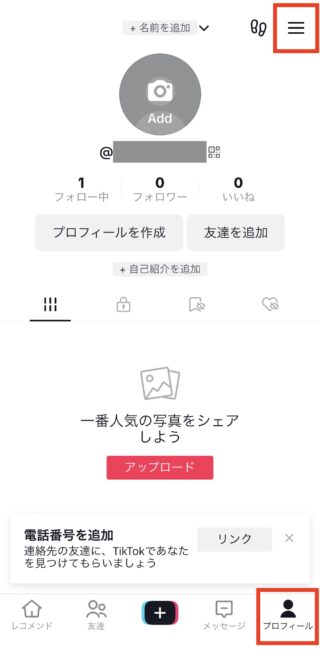
TikTokアプリを開いたら、右下の「プロフィール」から自分のプロフィール画面を開き、右上にある「三」のようなマークをタップします。
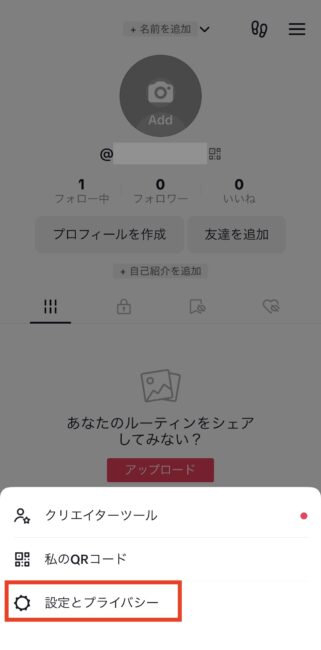
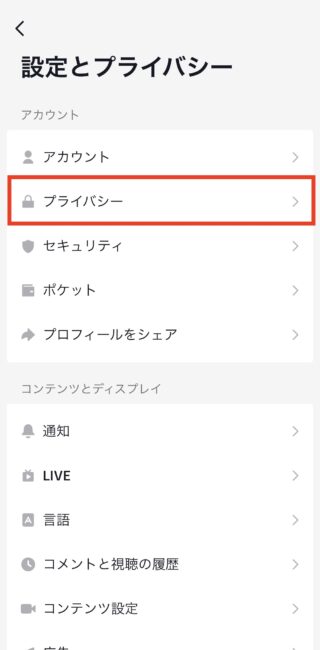
メニューが開きますので、「設定とプライバシー」を選択してください。その後、「プライバシー」を選びます。
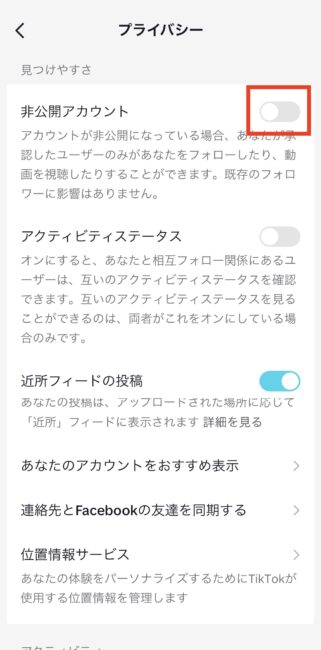
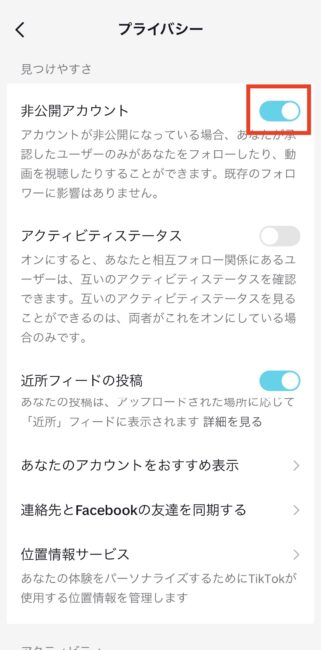
すると一番上に「非公開アカウント」が出てくるため、チェックしましょう。画像のように、水色に変化したら完了です。
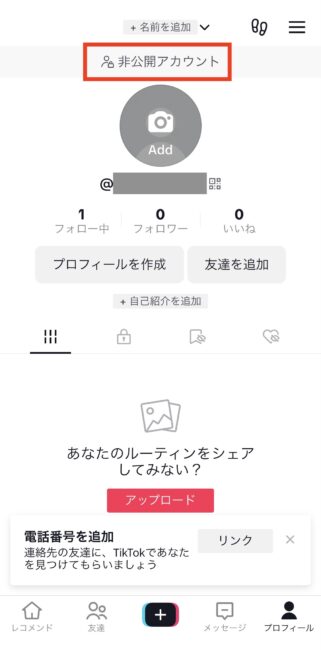
設定が終わったら、念の為自分のプロフィールページに戻ってみましょう。アイコン画像の上に「非公開アカウント」と表示されていればOKです。
安全フィルター
「安全フィルター」とは、TikTok上の動画に関するフィルターを設定する機能です。「特定の人にしかコメントを許さない」「自分にメッセージを送れる人を限定する」など、TikTokを安全に使用するために細かく設定することができます。
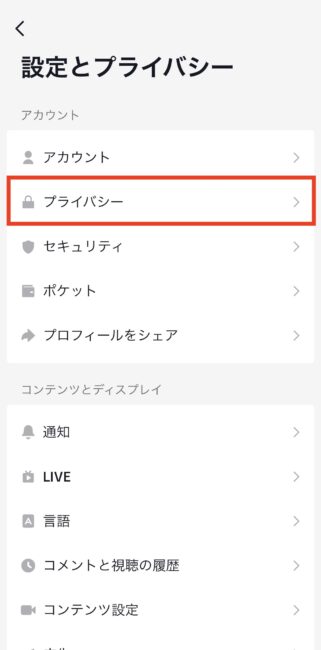
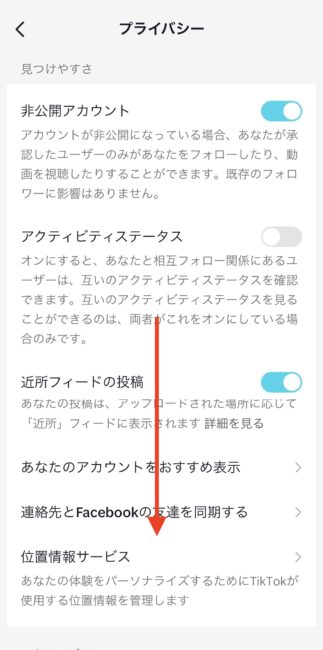
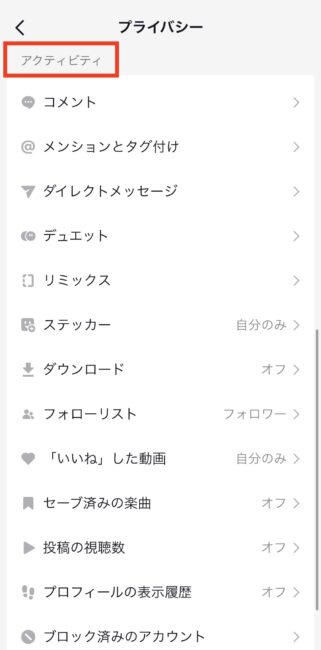
安全フィルターは、「設定とプライバシー」「プライバシー」内にある「アクティビティ」から設定可能です。各項目ごとのフィルター項目は、以下の表を参考にしてください。
| コメント | フォロワー/相互フォロワー/オフ |
| メンションとタグ付け | 誰でも/フォローしているユーザー/相互フォロワー/オフ |
| ダイレクトメッセージ | 誰でも/おすすめの友だち/相互フォロワーとあなたがメッセージを送ったユーザー/オフ |
| デュエット | フォロワー/相互フォロワー/自分のみ |
| リミックス | フォロワー/相互フォロワー/自分のみ |
| ステッカー | フォロワー/相互フォロワー/自分のみ |
| ダウンロード | オン/オフ |
| フォローリスト | フォロワー/自分のみ |
| 「いいね」した動画 | フォロワー/自分のみ |
ペアレンタルコントロール
最後に、ペアレンタルコントロールの設定方法を紹介します。ペアレンタルコントロールとは、保護者のアカウントから子どものアカウントの設定をコントロールできる機能です。小さな子どもでも安全にTikTokを利用できるよう、2019年にリリースされました。
具体的には、以下のような設定が行えます。
- 使用時間制限モード:1日におけるTikTokアプリの使用時間を40分・60分・90分・120分に設定できる
- 使用制限モード:オンにすると、未成年には不適切と思われる動画や画像が表示されなくなる
- 検索制限:ユーザー、動画、ハッシュタグ、楽曲を検索できないようにする
- プライバシー設定:アカウントの公開/非公開・DMの送信範囲・コメントできる人などを設定できる
ペアレンタルコントロールを設定するには、保護者のアカウントと子どものアカウントをリンクさせる必要があります。以下の方法で設定しましょう。
- 保護者のスマホで「設定とプライバシー」を開く
- 「ペアレンタルコントロール」を選択する
- 「保護者」を選択し、QRコードを表示させる
- 子どものスマホで「設定とプライバシー」を開き、「QRコード」を選択する
- 保護者のスマホで表示されたQRコードを子どものスマホでスキャンする
- 子どものスマホから「アカウントをリンク」をタップする
アカウントのリンクが完了したら、保護者のアカウントで「設定とプライバシー」 → 「ペアレンタルコントロール」→ アカウント名をタップで各項目の設定が可能です。
そもそもTikTokとは?
最後に、そもそもTikTokとはどのようなサービスなのか、改めてご紹介します。
TikTokはどんなサービスなのか
「TikTok(ティックトック)」とは、ユーザーが15秒から3分までの動画を撮影・編集し、投稿できるSNSプラットフォームのこと。独自のアイデアや才能を発揮する場として広く利用されており、ダンス、コメディ、美容、料理、ファッションなど、さまざまなジャンルのコンテンツが存在します。
最近ではマーケティング施策の1つとして活用している企業やブランドも多く、実際にTikTokから流行を作り出している事例も少なくありません。
TikTokの特徴
TikTokは他のSNSと比べ、いくつかの特徴を持っています。
まず第一に、TikTokはその独自の編集ツールと効果が特徴的です。ユーザーは多様なフィルターやエフェクト、スローモーション、タイムラプスなどの機能を使って、魅力的な動画を作成することができます。動画編集の技術がなくても、おしゃれでビジュアル要素の高い動画を作成・投稿することができるのです。
また、Facebook・Instagram・Twitterなどの他のSNSより、ターゲット層が若いのもTikTokの特徴です。主に10〜20代の若者に人気があるため、若者をターゲットとした商品やサービスを提供している企業・ブランドと相性が良いといえるでしょう。
「TikTokを使って今すぐ集客したい」という場合、TikTok広告を配信するのがおすすめです。弊社の広告運用サービスは少額予算から利用可能ですので、まずは一度ご相談ください。
まとめ
若い世代を中心に人気を集めているSNSプラットフォーム「TikTok(ティックトック)」。マーケティング施策の一環として活用している企業やブランドも多く、今後ますますユーザーの増加が予想されます。
そんなTikTokは、スマホアプリを利用して登録・設定が簡単に行えます。本記事で紹介した方法を参考に、ぜひ活用してみてはいかがでしょうか。

ワンクルーズのweb広告運用は、10万円/月(税別)から可能です。
10万円の中には、出稿費用・初期設定・バナー制作費・運用手数料まで全て含んでおりますので、乗り換え費用やアカウント構築費用等は一切かかりません!
ワンクルーズは、Google社やFacebook社から成功事例として紹介されただけでなく、
創業以来、契約継続率90%を維持しており、1,000を超えるアカウントの運用実績があります。
契約は1ヶ月単位で、期間の縛りは一切ございません。手数料の安さをうたう業者もあると思いますが、重要なのは費用対効果!
そこに見合う信頼できる業者をお探しなら迷わずワンクルーズへご相談ください!!
\\ 一緒に働くメンバー募集 //
おすすめの記事一覧
- 良い代理店か否かを見極める13個のポイント
- インスタグラム広告出稿におけるおすすめの媒体
- 中小企業がネット広告代理店を選ぶ時に比較すべき5つのポイント
- インターネット広告で効果が出ない時に見るべきチェックポイント